реклама
 Наскоро Apple пусна 11-та версия на популярния си медиен плейър качии неговият нов дизайн и нови функции спечелиха много похвали от критиците на по-старите версии на iTunes, които намериха плейъра надут с функции и трудно да се разглежда.
Наскоро Apple пусна 11-та версия на популярния си медиен плейър качии неговият нов дизайн и нови функции спечелиха много похвали от критиците на по-старите версии на iTunes, които намериха плейъра надут с функции и трудно да се разглежда.
Новата версия все още е кросплатформен Mac и PC плейър и съдържа почти всички функции на предишната версия на iTunes. Новият нов дизайн поставя фокус върху най-използваните функции на iTunes, като същевременно отменя други вторични функции. Вече можете да преглеждате библиотеката им iTunes, както и части от iTunes Store едновременно и нов MiniPlayer ви позволява да навигирате в iTunes, използвайки същите функции, които се намират в по-голямата главна прозорец.
Това ръководство ще ви преведе през новите функции на iTunes 11, както и новото приложение за отдалечен iOS за плейъра.
От iTunes 10 до 11
След като изтеглите iTunes 11, той се отваря в Албуми изглед, представяйки съдържанието на цялата ви музикална библиотека. Този изглед не е толкова различен от албума, изглед на решетка на iTunes 10, с изключение на сега старата, но веднъж романа, функцията на потока на корицата е премахната.
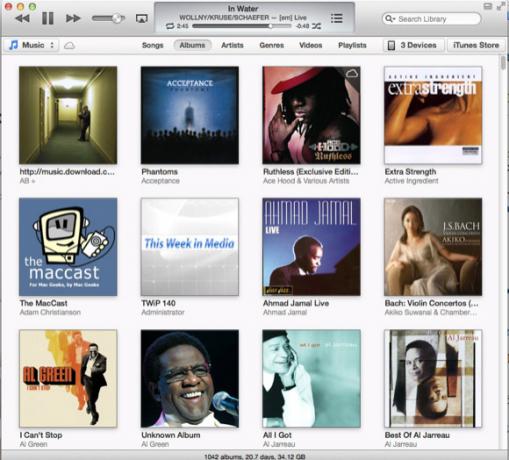
Новият потребителски интерфейс е един от начините, които Apple предлага да се ориентирате в новите iTunes. Ако обаче искате да се върнете към стария iTunes, можете да го направите, като просто кликнете върху Преглед> Покажи страничната лентаи ще откриете, че всичките ви плейлисти и старата врата към iTunes Store и вашите мобилни устройства все още са там.
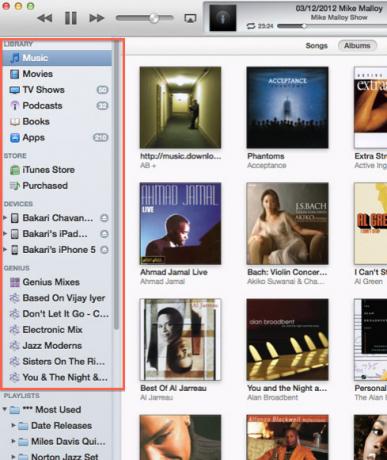
Но да се върнем към новия интерфейс на iTunes (който изисква да скриете старата странична лента, за да използвате напълно новия интерфейс). Забележете заедно с Албуми преглед на новите iTunes, можете да видите съдържанието на вашата iTunes библиотека от един от петте други изгледа - Песни, изпълнители, жанрове, видеоклипове и Списъци. Последната ще разкрие традиционната странична лента за плейлисти, с която сте запознати. Повече за това по-късно.

Забележете също вдясно от тези изгледи са два други бутона, единият за достъп до поддържащите ви iDevices, като iPhone; и щракването върху другия ви извежда от вашата музикална библиотека и отваря iTunes Store.
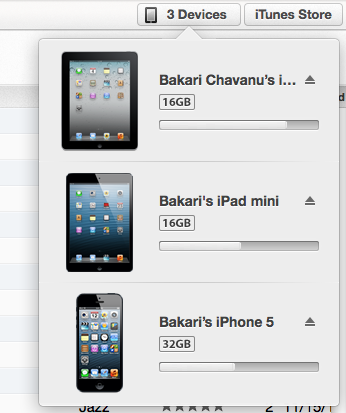
Новият интерфейс
Можете да контролирате всички основни характеристики на iTunes от този нов интерфейс. Така че сега, когато щракнете върху албум в библиотеката си, той разкрива всички песни в този албум. Забележете също, че цветът на фона за разширения изглед на албума съвпада с цветовете на самия избран албум.
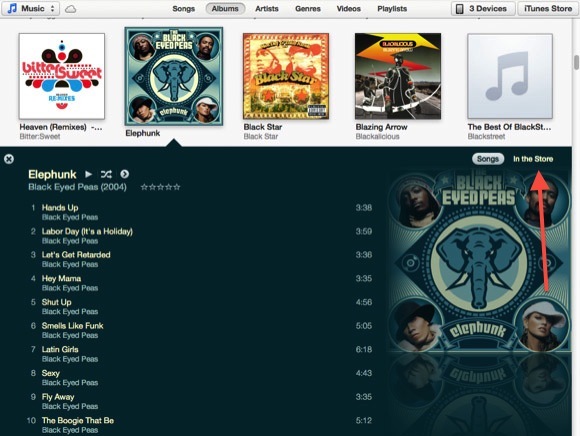
Можете да пускате, разбърквате и оценявате песни в разширения изглед и ако искате да видите други песни и албуми от избран изпълнител или група, можете да кликнете върху „В магазина“И това съдържание ще се отвори, без да ви извежда извън вашата музикална библиотека.
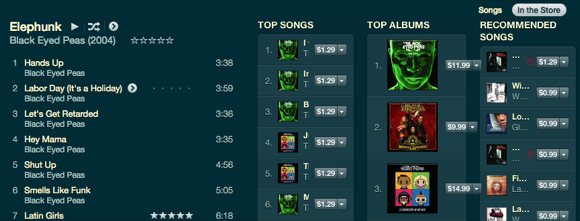
Има и изскачащо меню, до което можете да влезете, като кликнете върху бутона със стрелка в разширения изглед на албума. Това меню включва функции за създаване на гениален плейлист с помощта на избрана песен, добавяне на песен към „Играйте Напред“Списък (повече за това по-късно), намиране на песента в iTunes Store или свързване към избраната песен в художник видите.
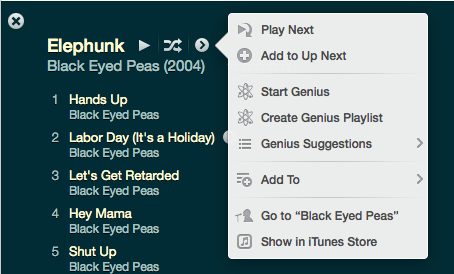
Следва
Друга нова удобна функция в iTunes 11 е Следва. Когато пускате песен в списък или албум, щракнете върху Следва Бутонът до контролите на плейъра ще ви покаже точно това, песните или други iTunes елементи, които се появяват следващите. Има и малка икона на часовник, която показва списък с най-новите песни, подкасти или телевизионни предавания и т.н., които сте играли. Изглежда, че този списък продължава да расте, докато не го изчистите.
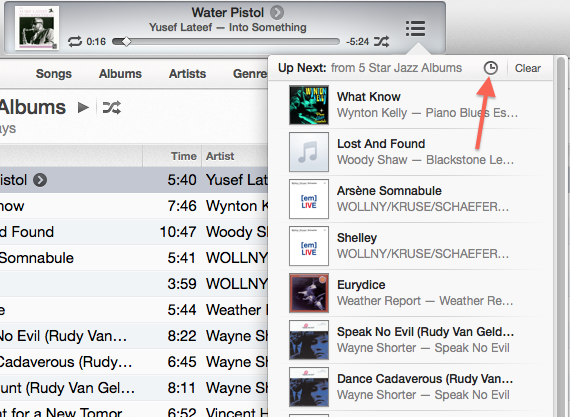
Следва е полезно за прескачане на прескачане до друга песен в списъка, но можете също да изберете и пренаредите песни в Следва или изтрийте песен от списъка.
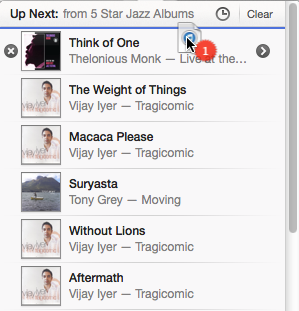
Преглед и създаване на плейлисти
Ако сте създали много плейлисти в iTunes, вероятно ще искате да разглеждате и да навигирате в библиотеката си в този изглед. Избирането на изгледа на плейлисти ще разкрие съдържанието му на избран в момента списък за изпълнение, но също така ще разкрие списък на страничните ленти на всички ваши плейлисти, подобно на начина, по който беше инсталиран в iTunes 10. Но тази странична лента няма да включва вашите iOS устройства или връзката към iTunes Store - само вашите плейлисти.
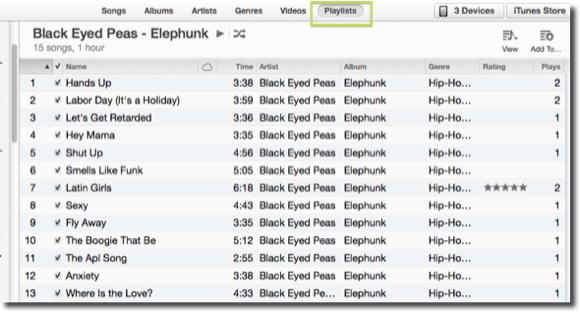
В плейлист изглед, можете да използвате изглед бутон в горната дясна част, за да прегледате избран плейлист в Списък, Мрежа, или художник видите. Можете също да щракнете върху редактиране бутон за добавяне на песни към списък за изпълнение. Просто плъзнете песните в плейлиста. Този нов интерфейс също улеснява редактирането на вашите текущи интелигентни плейлисти. Когато изберете един от интелигентните си плейлисти, редактиране бутонът ще замени Добави към бутон в горния десен ъгъл.
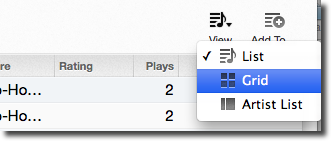
Когато искате да създадете нов плейлист или интелигентен плейлист, просто кликнете върху бутона плюс в долната лява част на интерфейса. Трябва да сте в изгледа на плейлиста, за да получите достъп до тази функция.
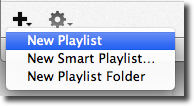
Забележете също под бутона на зъбното колело, Apple също възкреси възможността да записва плейлист на компактдиск, както и да експортира данните на избраните песни.
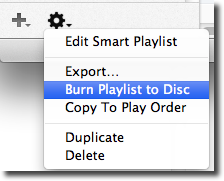
Когато сте в разширения изглед на избран албум, можете също да плъзнете една или повече песни към дясната страна на интерфейса на iTunes и добавете това съдържание към съществуващ плейлист или към някой от вашите iDevices. Дясната странична лента ще се появи само когато плъзнете песен от дясната страна на интерфейса.
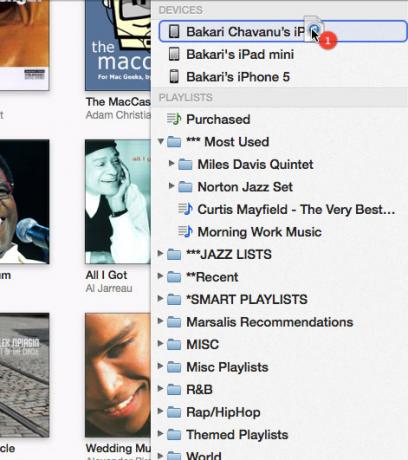
Мини плейърът
Другата основна нова функция на iTunes 11 е Mini Player. Той отразява характеристиките на основния потребителски интерфейс на iTunes. Можете да преминете към MiniPlayer, като кликнете върху Прозорец> MiniPlayer, като използвате клавишната комбинация, Опция + Command + 3; или можете да щракнете върху бутона MiniPlayer в горния десен ъгъл на основния интерфейс.
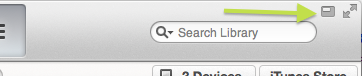
Когато задържите курсора си върху MiniPlayer, той ще разкрие контроли за възпроизвеждане, пауза и прескачане напред и назад между песни и други елементи.
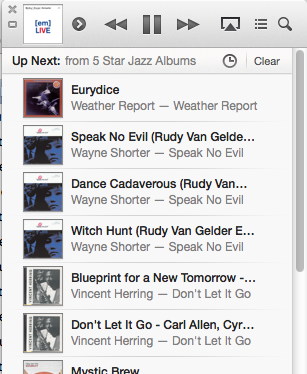
Можете също така да търсите с MiniPlayer, както и да получите достъп до Следва отличителен белег. Малката стрелка вдясно от текущо възпроизвежданата песен разкрива същите елементи от менюто, описани по-горе.
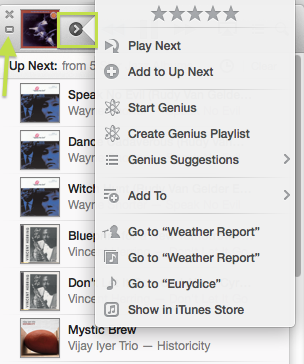
Можете също така да получите достъп до AirPlay и в MiniPlayer. За да се върнете към основния интерфейс на iTunes, трябва да кликнете върху малкия квадратен бутон отляво на MiniPlayer (вижте екрана по-горе).
отдалечен
След излизането на iTunes 11, Apple пусна и версия 3.0 на безплатния си iOS Отдалечено приложение. Най-новите функции в Remote предоставят разширени начини за разглеждане и контрол на всички споделени библиотеки на iTunes във вашата мрежа.
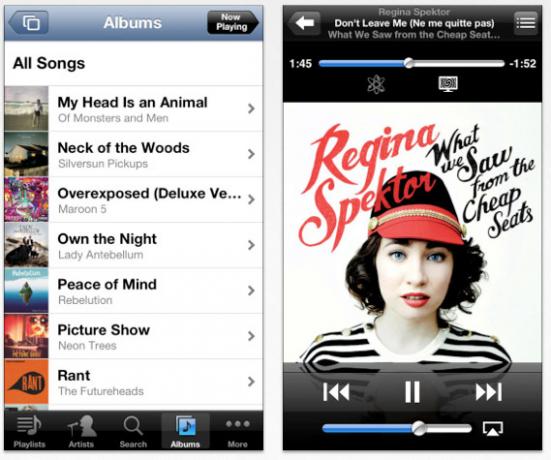
Той почти отразява всички нови функции на iTunes 11, включително контроли на плейъри, списъци Up Up и възможността да разглеждате плейлисти, албуми, жанрове и друго съдържание. Както при старото Remote, можете да го използвате и за управление на вашия Apple TV. Една съществена разлика между iPad и iPhone версията на Remote е, че не можете да оценявате песни в iPhone версията на Remote, която е нещо като бум.
Като цяло, новият дизайн и функции на iTunes 11 се чувстват по-чисти и по-удобни за потребителите. Ако обаче сте нов за iTunes или винаги сте намирали, че е раздут с твърде много функции, за да увиете главата си, актуализацията може да не ви донесе толкова голяма промяна.
Но ни кажете какво мислите за iTunes 11.
Бакари е писател и фотограф на свободна практика. Той е дългогодишен потребител на Mac, фен на джаз музиката и семеен човек.